آیا با تبدیل ارز در اکسل مشکل دارید؟ یاد بگیرید که چگونه بدون زحمت ارزها را با استفاده از فرمول های ساده و منابع داده خارجی تبدیل کنید.
مایکروسافت اکسل راههای متعددی را برای قالببندی اعداد به فرمتهای مختلف ارز و انجام تبدیل ارز بر اساس مکان ارائه میکند. این راهنما روش های مختلف برای تبدیل آسان ارزها را بررسی می کند.
نحوه اعمال قالب بندی ارز در اکسل
قبل از اینکه نحوه تبدیل به ارزهای مختلف را بیاموزید، بیایید با استفاده از قالببندی ارز برای اعداد یا سلولهای خالی در اکسل شروع کنیم.
برای اعمال قالب بندی ارز در اکسل، مراحل زیر را دنبال کنید:
- محدوده سلولی را که می خواهید قالب بندی کنید انتخاب کنید.
- برای دسترسی به منوی زمینه، روی انتخاب کلیک راست کنید.
- روی Format Cells کلیک کنید. با این کار کادر محاوره ای Format Cells باز می شود.
- به تب Number بروید.
- ارز را از لیست دسته ها انتخاب کنید.
- ارز مورد نظر خود را از لیست نمادها انتخاب کنید.
- از فلش های اعشاری برای تعیین تعداد اعشار دلخواه استفاده کنید.
- پیش نمایش تغییرات در بخش Sample از کادر محاوره ای.
- هنگامی که از قالب بندی اعمال شده راضی شدید، روی OK کلیک کنید تا قالب بندی ارز در سلول های انتخاب شده اعمال شود.
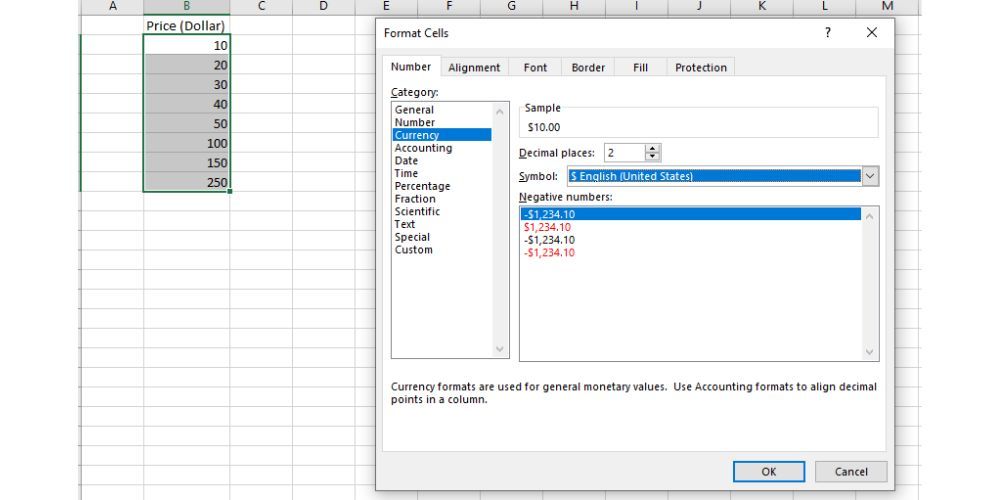
نتیجه نهایی شما به این صورت خواهد بود:
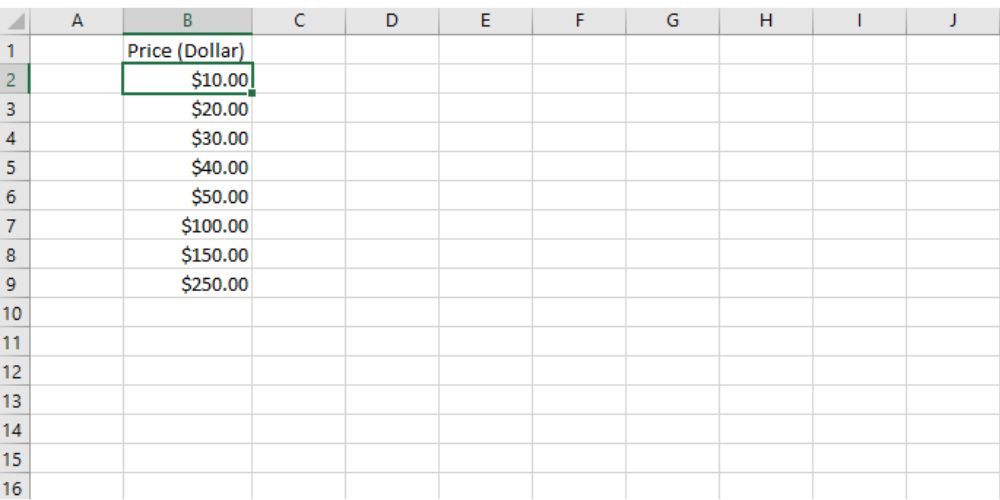
اکنون که اعداد خود را به عنوان ارز فرمت کرده اید، می توانید یک مبدل ارز برای تبدیل اعداد مختلف به ارز مورد نظر خود ایجاد کنید.
نحوه تبدیل ارز با استفاده از تبدیل ارز ساده
فرض کنید فهرستی از مقادیر USD در سلول های B3:B11 دارید و می خواهید آنها را با استفاده از نرخ تبدیل سلول D3 (0.78 USD به GBP) به پوند انگلیس (GBP) تبدیل کنید.
برای تبدیل دلار آمریکا به پوند، این مراحل را دنبال کنید
- این نحو را در سلولی که می خواهید شماره GBP شما داشته باشد، در زیر بنویسید. این سلول C3 خواهد بود. =B3*$D$3
- Enter را روی صفحه کلید خود فشار دهید تا نتیجه فرمول را ببینید.
- فرمول را به پایین بکشید تا آن را به سلول های دیگر اعمال کنید.
- مقادیر تبدیل شده در سلول های C3:C11 ظاهر می شوند.
=B3*$D$3

این فرمول از ارجاعات سلول مطلق اکسل استفاده می کند تا اطمینان حاصل شود که مقدار USD در هر سلول همیشه در عدد موجود در سلول نرخ مبادله ما ضرب می شود.
نحوه تبدیل ارز با استفاده از تبدیل ارز زنده اکسل
مایکروسافت اکسل 365 یک ویژگی قوی به نام انواع داده های ارزی را ارائه می دهد. این ویژگی به کاربران اجازه می دهد تا ارزهای خود را بر اساس نرخ تبدیل لحظه ای در سراسر جهان مبادله کنند.
با این حال، این ویژگی به طور انحصاری برای Microsoft Excel 365 در رایانه شخصی و مک و به صورت رایگان در Excel برای وب در دسترس است، مشروط بر اینکه یک اتصال اینترنتی فعال وجود داشته باشد.
برای استفاده از انواع دادههای ارز برای تبدیل ارزها بر اساس آخرین نرخهای مبادله، این مراحل را دنبال کنید:
- جفت ارزها را در کد ISO آنها فهرست کنید. برای مثال USD/EUR.
- داده های کد ISO ارز خود را در جدول اکسل قرار دهید. در مقاله ایجاد جدول در اکسل می توانید در مورد جداول اکسل بیشتر بدانید.
- به تب Data رفته و از گروه Data Types گزینه Currency را انتخاب کنید.
- روی نماد ستون افزودن در گوشه سمت راست بالای جدول کلیک کنید.
- از لیست فیلدی که ظاهر می شود، قیمت را انتخاب کنید.
- ستون [قیمت] برای تبدیل ارز به جدول اضافه می شود.
- اعدادی را که می خواهید تبدیل شوند در قسمت دیگری از صفحه گسترده خود بنویسید.
- در سلول کنار شماره خود، آن را با استفاده از مراجع مطلق سلول اکسل بر اساس نرخ مبادله ضرب کنید. سینتکس شما باید به شکل زیر باشد:
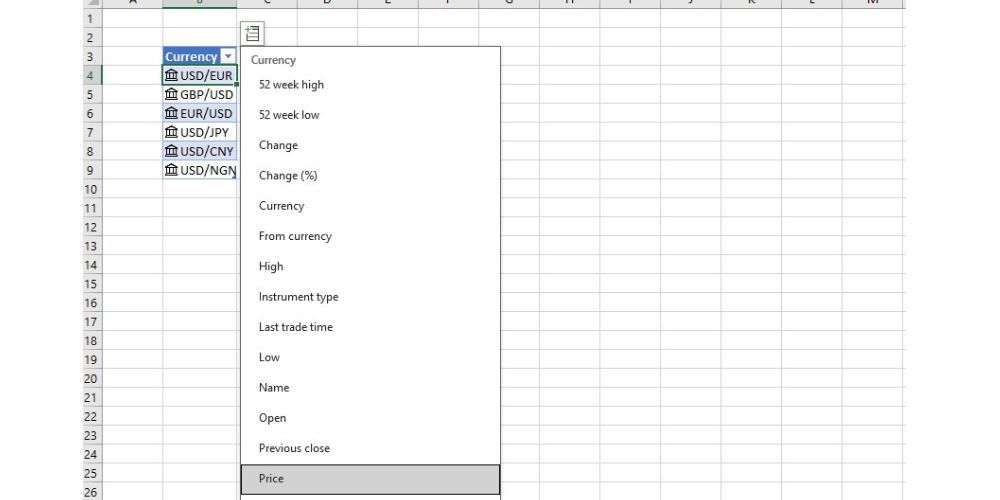
=E3*$C$4

ما پیوندی به دادههای زنده ایجاد کردهایم که هر بار که کتاب کار را باز میکنیم، میتوان آن را بهروزرسانی کرد. این تضمین می کند که ما نرخ ارز روزانه را دریافت می کنیم.
برای تازه کردن جدول ارز، مراحل زیر را دنبال کنید:
- یک جفت ارز را در جدول انتخاب کنید.
- راست کلیک کرده و Refresh را از منوی زمینه انتخاب کنید.
با این کار آخرین داده ها بررسی می شود و جدول محاسبه به روز می شود.
نحوه تبدیل ارز در اکسل با پاور کوئری
از Power Query می توان برای تبدیل ارز در زمان واقعی استفاده کرد. برخلاف انواع دادههای ارز، که منحصراً برای کاربران اکسل 365 در دسترس هستند، Power Query برای اکسل برای همه کاربران قابل دسترسی است.
برای تبدیل ارزها با نرخ تبدیل لحظه ای با استفاده از Power Query، مراحل زیر را دنبال کنید:
- به وب سایتی بروید که شامل ارزهای مورد نیاز شما است. یک مثال Floatrates.com است.
- URL را کپی کنید.
- یک کتاب کار خالی اکسل را باز کنید و به تب Data بروید.
- در گروه Get & Transform Data گزینه From Web را انتخاب کنید.
- در قسمت URL، پیوند کپی شده را پیست کرده و روی OK کلیک کنید. پنجره Power Query Navigator باز می شود.
- جدول حاوی ارز مورد نیاز خود را انتخاب کنید.
- به صورت اختیاری، روی Transform data کلیک کنید تا در صورت نیاز داده ها پاک و تبدیل شوند.
- روی Close & Load کلیک کنید تا داده ها در یک کاربرگ جدید بارگیری شوند.
- برای بارگیری در کاربرگ موجود، روی Close & Load To کلیک کنید.
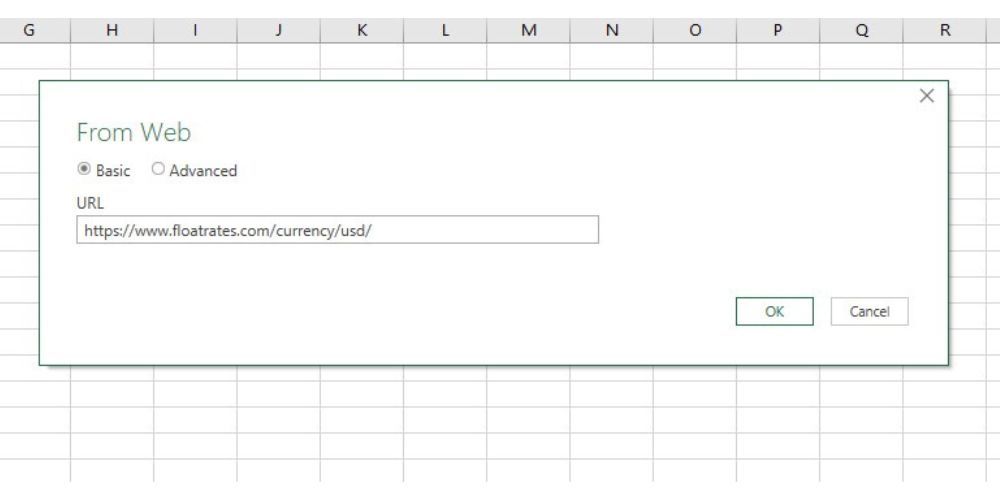
داده ها به عنوان جدولی برای محاسبات شما در کاربرگ اکسل شما بارگذاری می شود.

اکنون که نرخ ارز را دارید، می توانید یک دستور ضرب ساده مانند =G6*$B$2 بنویسید تا USD خود را به EUR تبدیل کنید.
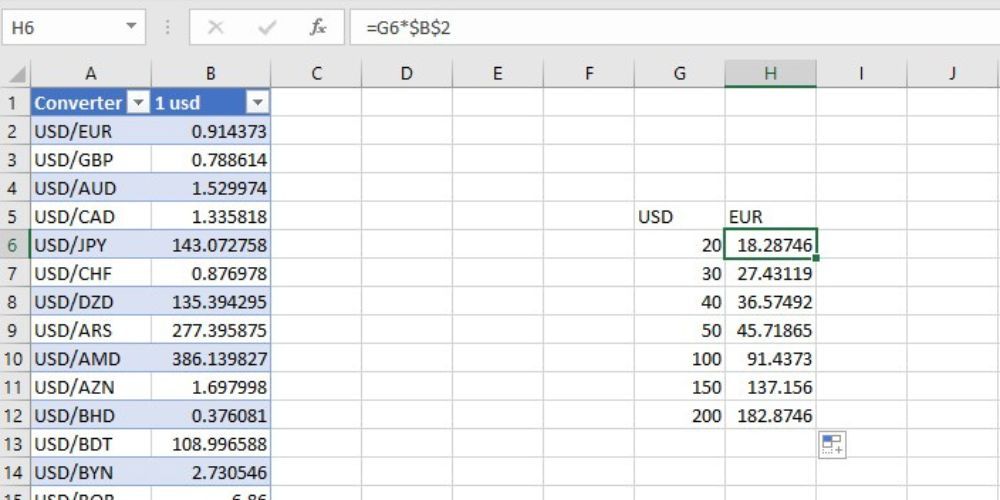
با تازه کردن جدول ارز، نرخ ارز به روز شده را دریافت می کنید. این نیز به طور خودکار مقدار موجود در محدوده شما را به روز می کند.
برای تازه کردن جدول ارز، دو گزینه در دسترس است. تو می توانی:
- هر سلول داخل جدول را انتخاب کنید و کلیک راست کنید.
- از نوار ابزار کوچک روی Refresh کلیک کنید.
یا:
- یک سلول در جدول را انتخاب کنید.
- به تب Query در داخل نوار بروید.
- روی Refresh the Load group کلیک کنید.
هنگامی که همه اینها را دارید، می توانید یک قدم فراتر بروید و با قالب بندی حاشیه ها در اکسل، کار خود را از نظر بصری جذاب تر کنید.
ارز خود را آسانتر و سریعتر تبدیل کنید
اکسل دارای ویژگی های ضروری برای انجام قالب بندی ساده ارز و تبدیل به تبدیل نرخ ارز زنده است. با استفاده از روشهای موجود در این مقاله، میتوانید به راحتی دادههای پولی را مدیریت کنید و امکان تجزیه و تحلیل دادهها، گزارشهای مالی و تصمیمگیری بهتر را فراهم کنید.
